PROE转AUTOCAD的转换设置图层、颜色、线型2
CAD教程第5章-图层、颜色、线型设置命令
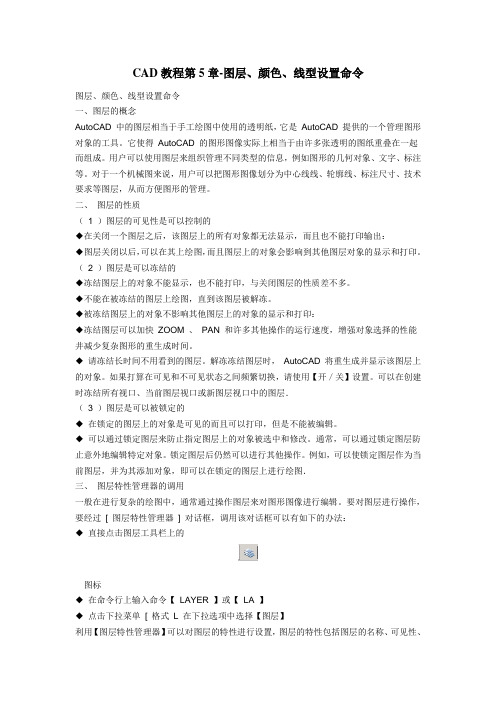
CAD教程第5章-图层、颜色、线型设置命令图层、颜色、线型设置命令一、图层的概念AutoCAD 中的图层相当于手工绘图中使用的透明纸,它是AutoCAD 提供的一个管理图形对象的工具。
它使得AutoCAD 的图形图像实际上相当于由许多张透明的图纸重叠在一起而组成。
用户可以使用图层来组织管理不同类型的信息,例如图形的几何对象、文字、标注等。
对于一个机械图来说,用户可以把图形图像划分为中心线线、轮廓线、标注尺寸、技术要求等图层,从而方便图形的管理。
二、图层的性质(1 )图层的可见性是可以控制的◆在关闭一个图层之后,该图层上的所有对象都无法显示,而且也不能打印输出:◆图层关闭以后,可以在其上绘图,而且图层上的对象会影响到其他图层对象的显示和打印。
(2 )图层是可以冻结的◆冻结图层上的对象不能显示,也不能打印,与关闭图层的性质差不多。
◆不能在被冻结的图层上绘图,直到该图层被解冻。
◆被冻结图层上的对象不影响其他图层上的对象的显示和打印:◆冻结图层可以加快ZOOM 、PAN 和许多其他操作的运行速度,增强对象选择的性能井减少复杂图形的重生成时间。
◆请冻结长时间不用看到的图层。
解冻冻结图层时,AutoCAD 将重生成并显示该图层上的对象。
如果打算在可见和不可见状态之间频繁切换,请使用【开/关】设置。
可以在创建时冻结所有视口、当前图层视口或新图层视口中的图层.(3 )图层是可以被锁定的◆在锁定的图层上的对象是可见的而且可以打印,但是不能被编辑。
◆可以通过锁定图层来防止指定图层上的对象被选中和修改。
通常,可以通过锁定图层防止意外地编辑特定对象。
锁定图层后仍然可以进行其他操作。
例如,可以使锁定图层作为当前图层,并为其添加对象,即可以在锁定的图层上进行绘图.三、图层特性管理器的调用一般在进行复杂的绘图中,通常通过操作图层来对图形图像进行编辑。
要对图层进行操作,要经过[ 图层特性管理器] 对话框,调用该对话框可以有如下的办法:◆直接点击图层工具栏上的图标◆在命令行上输入命令【LAYER 】或【LA 】◆点击下拉菜单[ 格式L 在下拉选项中选择【图层】利用【图层特性管理器】可以对图层的特性进行设置,图层的特性包括图层的名称、可见性、颜色、线型、线宽、打印样式名、是否打印或者是否在当前视口或新视口中被冻结等,下面我们结合如图所示的【图层特性管理器】对话框进行详细介绍。
计算机辅助设计教案-AutoCAD教案-AutoCAD设置图层、线型、线宽及颜色
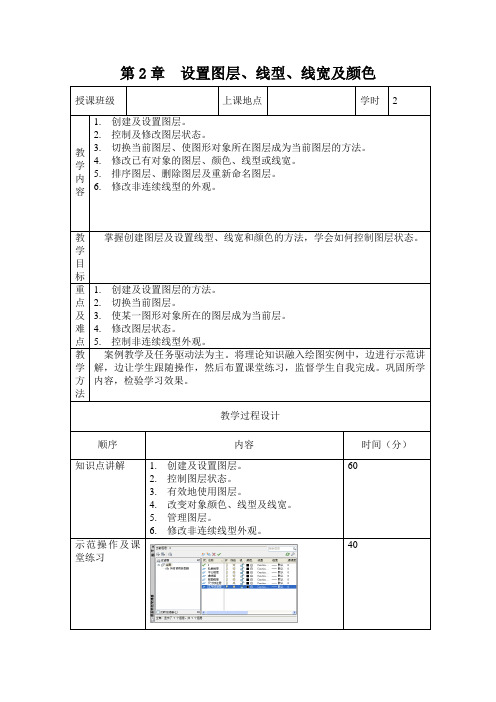
第2章设置图层、线型、线宽及颜色
授课班级上课地点学时 2
教学内容1.创建及设置图层。
2.控制及修改图层状态。
3.切换当前图层、使图形对象所在图层成为当前图层的方法。
4.修改已有对象的图层、颜色、线型或线宽。
5.排序图层、删除图层及重新命名图层。
6.修改非连续线型的外观。
教
学
目
标
掌握创建图层及设置线型、线宽和颜色的方法,学会如何控制图层状态。
重点及难点1.创建及设置图层的方法。
2.切换当前图层。
3.使某一图形对象所在的图层成为当前层。
4.修改图层状态。
5.控制非连续线型外观。
教学方法
案例教学及任务驱动法为主。
将理论知识融入绘图实例中,边进行示范讲解,边让学生跟随操作,然后布置课堂练习,监督学生自我完成。
巩固所学内容,检验学习效果。
教学过程设计
顺序内容时间(分)
知识点讲解 1.创建及设置图层。
2.控制图层状态。
3.有效地使用图层。
4.改变对象颜色、线型及线宽。
5.管理图层。
6.修改非连续线型外观。
60
示范操作及课
堂练习
40。
【最新精选】autocad2016线型,线宽,颜色设置方法

AUTOCAD2012线型,线宽,颜色设置方法线型绘工程图时经常需要采用不同的线型来绘图,如虚线、中心线等。
线型设置设置新绘图形的线型。
命令:LINETYPE1.选择“格式”,“线型”命令,即执行LINETYPE命令2.AutoCAD弹出如下图所示的“线型管理器”对话框。
可通过其确定绘图线型和线型比例等。
3.如果线型列表框中没有列出需要的线型,则应从线型库加载。
单击“加载”按钮,AutoCAD 弹出下图所示的“加载或重载线型”对话框,从中可选择要加载的线型并加载。
确定线宽工程图中不同的线型有不同的线宽要求。
用AutoCAD绘工程图时,有2种确定线宽的方式:一种方法与手工绘图一样,即直接将构成图形对象的线条用不同的宽度表示;另一种方法是将有不同线宽要求的图形对象用不同颜色表示、但其绘图线宽仍采用AutoCAD的默认宽度,不设置具体的宽度,当通过打印机或绘图仪输出图形时,利用打印样式将不同颜色的对象设成不同的线宽,即在AutoCAD环境中显示的图形没有线宽,而通过绘图仪或打印机将图形输出到图纸后会反映出线宽。
本课采用后一种方法。
线宽设置设置新绘图形的线宽。
命令:LWEIGHT1.选择“格式”,“线宽”命令,即执行LWEIGHT命令,AutoCAD弹出“线宽设置”对话框,如下图所示。
2.列表框中列出了AutoCAD2012提供的20余种线宽,可以通过此对话框设置单位、显示比例等。
颜色用AutoCAD绘工程图时,可以将不同线型的图形对象用不同的颜色表示。
AutoCAD2012提供了丰富的颜色方案供用户使用,其中最常用的颜色方案是采用索引颜色,即用自然数表示颜色,共有255种颜色,其中:1~7号为标准颜色,它们是:1表示红色、2表示黄色、3表示绿色、4表示青色、5表示蓝色、6表示洋红、7表示白色(如果绘图背景的颜色是白色,7号颜色显示成黑色)。
颜色设置设置新绘图形的颜色。
命令:COLOR1.选择“格式”,“颜色”命令,即执行COLOR命令,AutoCAD弹出“选择颜色”对话框,如下图所示。
CAD中图层颜色和线型的设置与应用

CAD中图层颜色和线型的设置与应用CAD软件是一款广泛应用于建筑、机械、电子等行业的设计工具,它提供了丰富的功能和工具帮助用户进行设计和绘图。
在CAD软件中,图层是一项非常重要的功能,它可以帮助用户对绘图进行更加细致和有序的管理。
在本篇文章中,我们将重点介绍CAD中图层颜色和线型的设置与应用。
首先,我们来了解一下CAD中图层的概念。
在CAD软件中,图层是用来组织和管理绘图元素的一种方式。
通过将不同的绘图元素分配到不同的图层上,可以使得绘图更加有序和清晰。
例如,在建筑设计中,可以将墙体、窗户、门等不同的元素分配到不同的图层上,方便后续对这些元素进行修改和管理。
图层的颜色设置是CAD软件中一个非常常用的功能。
通过设置不同的颜色,可以对不同图层上的绘图元素进行区分,加强绘图的可读性。
在CAD软件中,通常有一种颜色表可以供用户选择。
用户可以根据需要,选择适合的颜色给图层进行设置。
例如,可以将墙体设置为蓝色,窗户设置为绿色,门设置为红色等。
这样,在绘图过程中,用户可以清楚地分辨出不同元素所在的图层,提高绘图效率。
图层线型的设置也是CAD软件中一个非常重要的功能。
通过设置不同的线型,可以使得绘图元素的轮廓更加清晰和丰富。
在CAD软件中,一般有一种线型表可以供用户选择。
用户可以根据需要,选择适合的线型给图层进行设置。
例如,可以将墙体设置为实线,窗户设置为虚线,门设置为点线等。
这样,在绘图过程中,用户不仅可以通过颜色区分出不同元素所在的图层,还可以通过线型来清楚地展现出元素的轮廓和特征。
在实际使用CAD软件进行绘图时,图层颜色和线型的设置还有一种重要应用就是图层控制。
通过合理设置图层的颜色和线型,用户可以实现对绘图的显示和隐藏。
例如,在设计平面布置图时,可以将平面布置图放在一个图层上,平面布置上的不同元素放在其他图层上,用户可以通过设置不同图层的显示和隐藏来快速切换不同的设计方案。
在CAD软件中,图层颜色和线型的设置与应用是非常重要的技巧之一。
计算机辅助设计──AutoCAD 2012中文版基础教程第2章 设置图层、颜色、线型及线宽
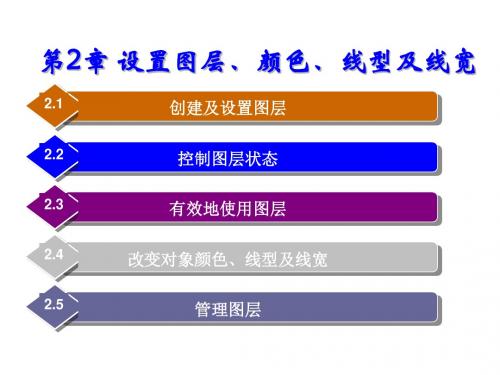
2.4 改变对象颜色、线型及线宽
用户通过【特性】面板可以方便地设置对象的颜色、线型及线宽等。 默认情况下,该工具栏上的【颜色控制】、【线型控制】和【线宽 控制】3个下拉列表中显示“ByLayer”,如图2-11所示。“ByLayer” 的意思是所绘对象的颜色、线型和线宽等属性与当前层所设定的完 全相同。本节将介绍怎样临时设置即将创建图形对象的这些特性, 以及如何修改已有对象的这些特性。
图2-11 【特性】面板
2.4.1
修改对象颜色
要改变已有对象的颜色,可通过【特性】面板上的【颜色控制】下 拉列表,方法如下。 1. 选择要改变颜色的图形对象。 2. 在【特性】面板上打开【颜色控制】下拉列表,然后从列表中选 择所需颜色。 3. 如果选取【选择颜色】选项,则打开【选择颜色】对话框,如图 2-12所示。通过该对话框,用户可以选择更多种类的颜色。
有两种方法可以将某个图形对象所在的图层修改为当前层。 (1) 先选择图形对象,在【图层控制】下拉列表中将显示该对 象所在的层,再按Esc键取消选择,然后通过【图层控制】下 拉列表切换当前层。 (2) 单击【图层】面板上的 按钮,AutoCAD提示“选择将 使其图层成为当前图层的对象”,选择某个对象,则此对象 所在的图层就成为当前层。显然,此方法更简捷一些。
第2章 设置图层、颜色、线型及线宽
2.1
创建及设置图层
控制图层状态 有效地使用图层
2.2
2.3
2.4
改变对象颜色、线型及线宽
管理图层
2.5
2.6
修改非连续线型外观 综合练习——使用图层及修改对象线型 、线宽等 习题
2.7
2.8
第2章 设置图层、颜色、线型及线宽
本章介绍的主要内容如下。 • 创建图层,设置图层颜色、线型及线宽等 属性。 • 改变对象所在的图层、颜色、线型及线宽 等。 • 控制非连续线的外观。 通过本章的学习,读者可以掌握创建图层、控制 图层状态及修改非连续线外观的方法。
AUTOCAD2012线型,线宽,颜色设置方法
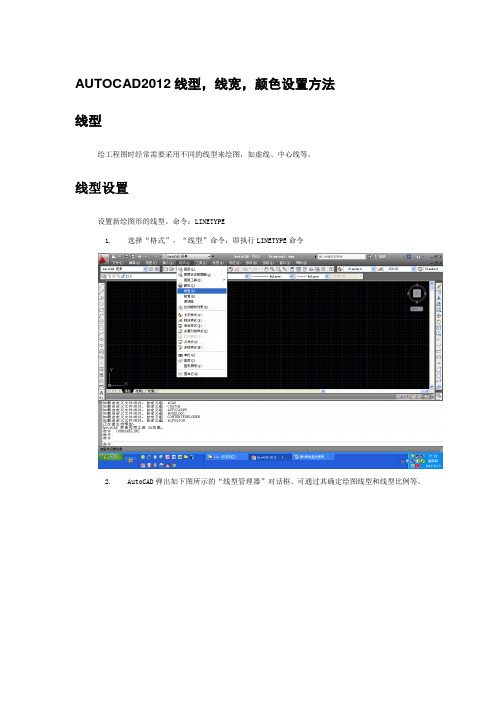
AUTOCAD2012线型,线宽,颜色设置方法线型绘工程图时经常需要采用不同的线型来绘图,如虚线、中心线等。
线型设置设置新绘图形的线型。
命令:LINETYPE1.选择“格式”,“线型”命令,即执行LINETYPE命令2.AutoCAD弹出如下图所示的“线型管理器”对话框。
可通过其确定绘图线型和线型比例等。
3.如果线型列表框中没有列出需要的线型,则应从线型库加载。
单击“加载”按钮,AutoCAD弹出下图所示的“加载或重载线型”对话框,从中可选择要加载的线型并加载。
确定线宽工程图中不同的线型有不同的线宽要求。
用AutoCAD绘工程图时,有2种确定线宽的方式:一种方法与手工绘图一样,即直接将构成图形对象的线条用不同的宽度表示;另一种方法是将有不同线宽要求的图形对象用不同颜色表示、但其绘图线宽仍采用AutoCAD的默认宽度,不设置具体的宽度,当通过打印机或绘图仪输出图形时,利用打印样式将不同颜色的对象设成不同的线宽,即在AutoCAD环境中显示的图形没有线宽,而通过绘图仪或打印机将图形输出到图纸后会反映出线宽。
本课采用后一种方法。
线宽设置设置新绘图形的线宽。
命令:LWEIGHT1.选择“格式”,“线宽”命令,即执行LWEIGHT命令,AutoCAD弹出“线宽设置”对话框,如下图所示。
2.列表框中列出了AutoCAD2012提供的20余种线宽,可以通过此对话框设置单位、显示比例等。
颜色用AutoCAD绘工程图时,可以将不同线型的图形对象用不同的颜色表示。
AutoCAD2012提供了丰富的颜色方案供用户使用,其中最常用的颜色方案是采用索引颜色,即用自然数表示颜色,共有255种颜色,其中:1~7号为标准颜色,它们是:1表示红色、2表示黄色、3表示绿色、4表示青色、5表示蓝色、6表示洋红、7表示白色(如果绘图背景的颜色是白色,7号颜色显示成黑色)。
颜色设置设置新绘图形的颜色。
命令:COLOR1.选择“格式”,“颜色”命令,即执行COLOR命令,AutoCAD弹出“选择颜色”对话框,如下图所示。
ProE导出CAD图
ProE导出CAD工程图1、要先启动ProE软件后再把零件(下图零件是“叉架”,文件)拖拽到ProE界面里,这是为了防止出现一些操作异常(如你自定义的映射键将不能使用等)的现象;2、【新建】,取消勾选【使用缺省模版】→【确定】→注意选择模版为【空】、方向为【横向】、大小为【A3】(页面大小可按个人绘图习惯来选择,太大或太小的话还可以用【文件】里的【页面设置】改)→【确定】,弹出“drw”格式的绘图窗口,就是ProE用来画工程图的,可以把左边的那一栏收起(按个人习惯)使绘图的可视空间变大一些,另外建议把轴显示、点显示、坐标系显示关闭比较好。
3、点击创建一般视图,在页面上适当的位置单击一下,接着再改一些参数:①【视图类型】→【几何参照】→选两个正确的参照面(也可以自定其他的比如“后面”和“底面”等参照组合,系统默认的就是“前面”和“顶面”的参照组合)→【应用】②如有需要可改变比例大小:【比例】→【定制比例】→输入数值→【应用】③【视图显示】→【无隐藏线】→【无】→【确定】④【文件】→【属性】→【绘图选项】→【按字母排序】→找到选项“drawing_units”,把它的“值”改为“mm(毫米)”→【添加/更改】→找到选项“projection_type”,把它的“值”改为“first_angle”→【添加/更改】→【确定】→【完成/返回】⑤接下来要做剖面,双击要剖的视图或对其右键选择【属性】→【剖面】→【2D截面】→【+】→接着会在右下角弹出一个“菜单管理器”→【完成】→输入截面名称后按回车键→选择一个正确平面,如果要全剖的话,别忘了用右键的【插入投影视图】创建一个俯视图,也别忘了事先在prt零件窗口的【视图管理器】里的【X截面】新建一些局部剖要用到的截面,注意“局部剖”时选择的点是在要剖出来的对象(如孔等)的线条上的→【应用】看看可不可以→【确定】⑥在【视图管理器】里的【X截面】创建截面有三种方法(前两种方法均可用于全剖、半剖和局部剖,第三种我很少用):第一种:→→。
PROE颜色设置2
不是我不想说明白.是我昨天记得不准,所以就没敢信口开河.刚才我仔细琢磨了一下.具体分析,原因是你的背景和线框是同一颜色,所以你总看不线框.具体修改config配置文件如下:工具-----选项------排序----按类别.(如果在下面还没显示各配置文件的内容,请点选"仅显示从文件载入的选项).-----颜色------system_geometry_color, 点击它, 你可以在下面的 "值" 栏里看到红绿蓝三色的色值,把三个值都改了,值都改为255,然后-------添加更改------应用。
接着再改system_hidden_color的值,然后-----添加更改------应用-----save.ok,你重新启动PROE,看看你问题解决了没. 如果改线框颜色这一招还不凑效.可通过改屏幕背景颜色来实现:和上面操作一样,找到system_background_color,将其值均改为150.最后别忘了要save一下.TOP7#推荐此文赚华币发表于 2008-5-7 10:19 | 只看该作者另外补充一点,如果你在草绘环境中看不到线框,请在config配置文件中找 "草绘" 里的sketcher_blended_background, 修改其值为"yes" , 该文件的意思是:在3D草绘器中使用混合背景. 如果你将其值改为"no" ,那你再怎么设置混合背景颜色,在草绘时系统怎么都不会采纳你给出的背景颜色.忙活了一天终于把这个问题给解决了。
所以说出来让大家分享分享。
相信很多人都习惯用蓝色背景的pro/E,可是按照很多设置之后的就结果都是点、线都是黑色的。
现在我将总体的操作在重申一遍。
1.视图——显示颜色——系统颜色,然后选择自己喜欢的背景之后保存为“syscol”文件。
2.工具——选项查找system_colors_file 之后指定前面保存的“syscol”文件的路径如图所示:(很多人都认为做到这里保存就OK啦!其实不是的做到这里之后很过情况就是在打开的时候点线面都是黑色的,所以下面一步才是关键哦!)3.第二步中指定了路径之后应该把它下面的相关的设置给删除了。
AutoCAD 2006——线型、线宽、颜色及图层设置
8.4.1 图层概述
图层相当于图纸绘图中使用的重叠图纸。 它们是AutoCAD中的主要组织工具,可以使用 它们按功能组织信息及执行线型、颜色和其他 标准。
通过创建图层,可以将类型相似的对象指 定给同一个图层使其相关联。
通过控制显示或隐藏对象的数量,可以降 低图形视觉上的复杂程度并提高显示性能。
8.4.2 设置图层
8.2.1 显示线宽
线宽的显示在模型空间和图纸空间布局中 是不同的,主要表现在以下两个方面。 (1) 在模型空间中,0值的线宽显示为一个像素, 其他线宽使用与其真实单位值成比例的像素宽 度。 (2) 而在图纸空间布局中,线宽以实际打印宽 度显示。
8.2.2 设置线宽
设置线宽的操作步骤。
8.3 颜色
在工程开始时加载所需线型,以便需要时使用。
2. 设置当前线型
所有对象都是使用当前线型(显示在“特性”工具栏中的 “线型”控件中)创建的。
3. 更改对象的线型
通过将对象重新指定给另一图层、更改对象所在图层的线 型或者明确为对象指定线型,可以更改对象的线型。
4. 控制线型比例
通过全局更改或单个更改每个对象的线型比例因子,可以 以不同的比例使用同一个线型。
8.4 图层
在AutoCAD中,可将一组对象放置在一个图 层中,这种组织对象的方式与原来手工绘图时 把复杂的图形分成若干简单图形放在透明纸上 相似。在手工绘图时,只能在最上面一张图纸 上绘图。同样,在AutoCAD中也只能在当前图 层上绘图。但是,AutoCAD允许将对象从一个 图层转移到另一个图层(两个图层均不必为当 前层)。而人工绘图是做不到这一点的。
第8章
线型、线宽、颜色及图层设置
本章教学目标:
AutoCAD绘制的每个对象都具有特性。 有些特性是基本特性,适用于多数对象。 例如线型、颜色和图层。本章将集中介绍 线型、颜色及图层设置的方法。使用线型 可以在视觉上将对象相互区别开来,使得 图形易于观看。通过控制图形显示和打印 中的线宽,可以进一步区分图形中的对象。 使用颜色可以直观地将对象编组。图层可 以按功能组织信息,执行线型、颜色和其 他标准。图层相当于图纸绘图中使用的重 叠图纸。通过本章的学习,读者将学会线 型、线宽、颜色及图层设置的基本方法。
【最新精选】autocad2015线型,线宽,颜色设置方法
AUTOCAD2012线型,线宽,颜色设置方法线型绘工程图时经常需要采用不同的线型来绘图,如虚线、中心线等。
线型设置设置新绘图形的线型。
命令:LINETYPE1.选择“格式”,“线型”命令,即执行LINETYPE命令2.AutoCAD弹出如下图所示的“线型管理器”对话框。
可通过其确定绘图线型和线型比例等。
3.如果线型列表框中没有列出需要的线型,则应从线型库加载。
单击“加载”按钮,AutoCAD 弹出下图所示的“加载或重载线型”对话框,从中可选择要加载的线型并加载。
确定线宽工程图中不同的线型有不同的线宽要求。
用AutoCAD绘工程图时,有2种确定线宽的方式:一种方法与手工绘图一样,即直接将构成图形对象的线条用不同的宽度表示;另一种方法是将有不同线宽要求的图形对象用不同颜色表示、但其绘图线宽仍采用AutoCAD的默认宽度,不设置具体的宽度,当通过打印机或绘图仪输出图形时,利用打印样式将不同颜色的对象设成不同的线宽,即在AutoCAD环境中显示的图形没有线宽,而通过绘图仪或打印机将图形输出到图纸后会反映出线宽。
本课采用后一种方法。
线宽设置设置新绘图形的线宽。
命令:LWEIGHT1.选择“格式”,“线宽”命令,即执行LWEIGHT命令,AutoCAD弹出“线宽设置”对话框,如下图所示。
2.列表框中列出了AutoCAD2012提供的20余种线宽,可以通过此对话框设置单位、显示比例等。
颜色用AutoCAD绘工程图时,可以将不同线型的图形对象用不同的颜色表示。
AutoCAD2012提供了丰富的颜色方案供用户使用,其中最常用的颜色方案是采用索引颜色,即用自然数表示颜色,共有255种颜色,其中:1~7号为标准颜色,它们是:1表示红色、2表示黄色、3表示绿色、4表示青色、5表示蓝色、6表示洋红、7表示白色(如果绘图背景的颜色是白色,7号颜色显示成黑色)。
颜色设置设置新绘图形的颜色。
命令:COLOR1.选择“格式”,“颜色”命令,即执行COLOR命令,AutoCAD弹出“选择颜色”对话框,如下图所示。
- 1、下载文档前请自行甄别文档内容的完整性,平台不提供额外的编辑、内容补充、找答案等附加服务。
- 2、"仅部分预览"的文档,不可在线预览部分如存在完整性等问题,可反馈申请退款(可完整预览的文档不适用该条件!)。
- 3、如文档侵犯您的权益,请联系客服反馈,我们会尽快为您处理(人工客服工作时间:9:00-18:30)。
如要使用,前提是要config.pro文件中添加:(注意路径要与自己的一致)
!工程图设置
intf_out_layer part_layer
!导出为dwg和dxf格式时, 自动生成图层
dxf_export_mapping_file D:\program files\ptc\work\Dxf_export.pro
!图层设置配置文件
! This is a test dxf_export.pro file
! This is written by Wafer
!=====================================================
map_layer Dxf_Dimension Dim
map_layer Dxf_Axis Axis
map_layer Dxf_Hatching Hatch
map_layer Dxf_Text Text
map_layer Dxf_Table Table
!表格
map_layer Dxf_Hidden_line Hid
map_layer Dxf_Format Format
!图框
map_layer Dxf_Continuous_Line Solidline
map_color LETTER_COLOR 3
!绿色
map_color HIDDEN_COLOR 2
!黄色
map_color SECTION_COLOR 4
!青色
map_color CURVE_COLOR 3
!绿色
map_line_style Phantom Dashed
map_line_style Hidden Dashed
map_line_style Geometry Solidline
map_line_style Centerline Dashdot
map_line_style Leader Solidline
EXPORT文件例子:
map_layer layer1
map_color:
map_color LETTER_COLOR 3
/*绿色(尺寸线颜色)
map_color HIGHLIGHT_COLOR 1
/*红色(高亮线:如自动生成的尺寸颜色)
map_color GEOMETRY_COLOR 7
/*白色 (实体线颜色)
map_color DIMMED_MENU_COLOR 85
/*深绿色 (次加亮项目:如弱尺寸颜色)
map_color DIMMED_COLOR 92
/*暗绿色
map_color EDGE_HIGHLIGHT_COLOR 6
/* 洋红色 (加亮的参照、尺寸中的文字颜色)
map_color HIDDEN_COLOR 248
/* 深褐色(隐藏线颜色)
map_color VOLUME_COLOR 24
/* 褐色 (失效的尺寸和NC中的体积块颜色)
map_color SECTION_COLOR 150
/* 天蓝色(破断线颜色)
map_color SHEETMETAL_COLOR 255
/*黑色 (板金件的驱动曲面颜色)
map_color CURVE_COLOR 5
/*蓝色 (曲线颜色)
map_color SKETCH_COLOR 4
/*浅蓝
map_color DATUM_COLOR 150
/*天蓝色 (面、轴、点、坐标系颜色)
map_color QUILT_COLOR 230
/* 艳红色(面组颜色)
map_color BACKGROUND_COLOR 255
/*黑色
map_color HIDDEN_LINE_COLOR 42
/*深灰色 (隐藏线颜色)
map_color Phantom 248
/*深褐色 (虚线颜色)
map_color Leader 220
/*桃红色 (导引线颜色)
map_color half_tone_color 150
/*天蓝色 (CAD/CA中心线颜色)
map_color attention_color 170
/*纯蓝色 (标注线颜色)
map_line_style phantomfont CENTER 32
/*深橘色
map_line_style ctrlfont CENTER 146
/*藏青色
map_line_style CONTINUOUS CENTER 204
/*紫红色
map_layer DXF_DIMENSION Dim
map_layer DXF_TEXT Text
map_layer DXF_HATCHING Hatch
map_layer DXF_TABLE Table
map_layer DXF_BALLOON Balloon
map_layer DXF_FORMAT Format
map_line_style solidfont bylayer
map_line_style phantomfont CENTER
map_line_style ctrlfont CENTER
map_line_style bylayerfont Hidden
map_line_style dashfont Hidden
map_line_style ctrlfont_s_l Hidden
map_line_style ctrlfont_s_s Hidden
map_line_style ctrlfont_l_l Hidden
map_line_style dashfont_s_s Hidden
map_line_style phantomfont_s_s Hidden
map_line_style ctrlfont_mid_l Hidden
map_line_style CONTINUOUS CENTER
